'>

Daudzi lietotāji piedzīvo Chrome nav skaņas savā datorā. Ja jums gadās būt tādā pašā situācijā, neuztraucieties. To bieži ir diezgan viegli salabot ...
8 labojumi pārlūkam Chrome bez skaņas
Visi zemāk redzamie ekrānuzņēmumi ir no Windows 10 , bet labojumi darbojas arī Windows 8.1 un 7 . Jums nav jāizmēģina visi šie labojumi; vienkārši atrodieties sarakstā, līdz problēma ir atrisināta.
- Izslēdziet acīmredzamo
- Atjauniniet skaņas draiveri
- Pārbaudiet tilpuma maisītāju
- Pārliecinieties, ka lapa nav izslēgta
- Notīrīt kešatmiņu un sīkfailus
- Atspējot paplašinājumus
- Atjauniniet Adobe Flash Player
- Pārinstalējiet pārlūku Chrome
1. labojums: Izslēdziet acīmredzamo
Dažreiz iemesls, kāpēc mēs nedzirdam skaņu no pārlūka Chrome, var būt acīmredzams, tomēr viegli ignorējams. Tāpēc mums vispirms varētu būt nepieciešams izslēgt acīmredzamo:
- Pārliecinieties, vai ir skaņa nav mēms datorā. Un, ja tīmekļa lietotnē ir skaļuma kontrole, pārliecinieties, vai tā ir skaņa dzirdams arī.
- Vēlreiz pārbaudiet, vai skaņa darbojas pareizi darbvirsmas lietotnēs un / vai citās interneta pārlūkprogrammās, piemēram, Internet Explorer, Firefox utt. (Izņemot Chrome).
2. labojums: atjauniniet skaņas draiveri
The Chrome nav skaņas problēma var rasties, ja savā sistēmā izmantojat nepareizu vai bojātu skaņas draiveri. Tāpēc jums jāatjaunina skaņas draiveris, lai redzētu, vai tas novērš problēmu. Ja jums nav laika, pacietības vai datorprasmju, lai manuāli atjauninātu draiverus, varat to izdarīt automātiski Vadītājs viegli .
Driver Easy automātiski atpazīs jūsu sistēmu un atradīs tai pareizos draiverus. Jums nav precīzi jāzina, kādā sistēmā darbojas jūsu dators, jums nav jāriskē ar nepareiza draivera lejupielādi un instalēšanu, kā arī nav jāuztraucas par kļūdu instalēšanas laikā. Driver Easy tiek galā ar visu.
Draiverus var automātiski atjaunināt, izmantojot jebkuru no BEZMAKSAS vai Pro versija no Driver Easy. Bet ar Pro versiju ir nepieciešami tikai 2 klikšķi (un jūs saņemat pilnu atbalstu un 30 dienu naudas atmaksas garantiju):
1) Lejupielādēt un instalējiet Driver Easy.
2) Palaidiet Driver Easy un noklikšķiniet uz Skenēt tagad pogu. Pēc tam Driver Easy skenēs datoru un atklās visus problēmu draiverus.
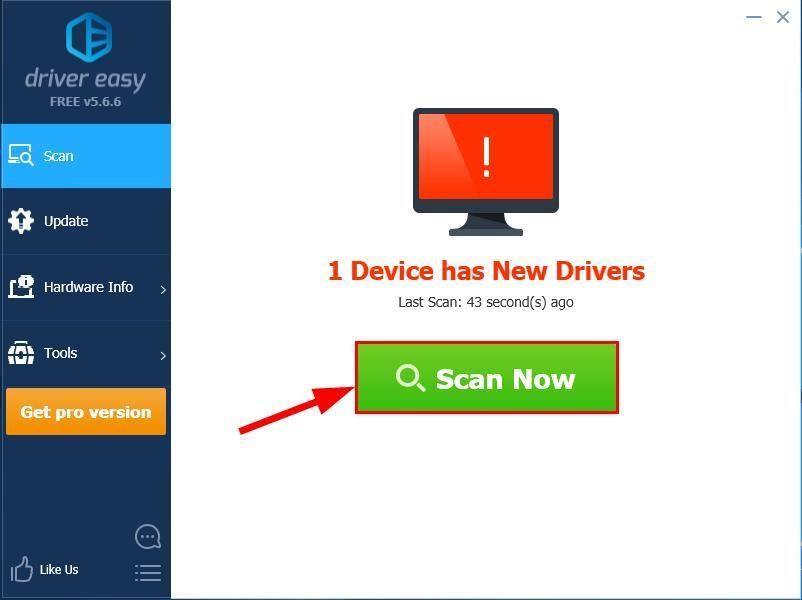
3) Noklikšķiniet Atjaunot visu lai automātiski lejupielādētu un instalētu pareizo visi draiveri, kuru trūkst vai ir novecojuši jūsu sistēmā (tas prasa Pro versija Pro versija - jums tiks lūgts veikt jaunināšanu, noklikšķinot uz Atjaunināt visu).
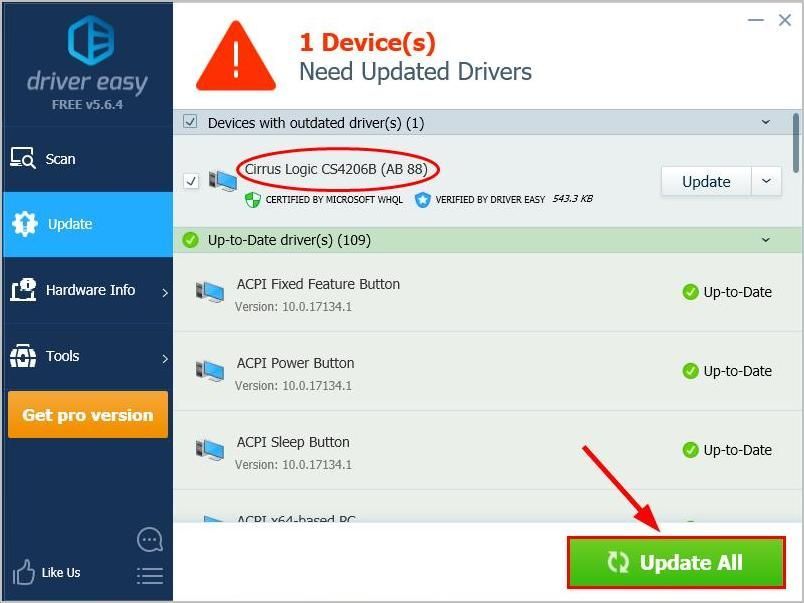
4) Restartējiet datoru un pārbaudiet, vai pārlūkā Chrome skaņa darbojas pareizi. Ja problēma joprojām pastāv, pārejiet uz 3. labojums , zemāk.
3. labojums: pārbaudiet tilpuma maisītāju
Tilpuma maisītājs ir Windows funkcija, kas ļauj mums pielāgot atsevišķu lietotņu skaļumu. Ja skaņa tiek pareizi atskaņota citās lietotnēs, nevis pārlūkā Chrome, iespējams, ka esat izslēdzis pārlūka Chrome skaļumu. Lai pārbaudītu un izslēgtu skaņu:
- Ar peles labo pogu noklikšķiniet uz skaņas ikonas ekrāna apakšējā labajā stūrī noklikšķiniet uz Atveriet skaļuma maisītāju .
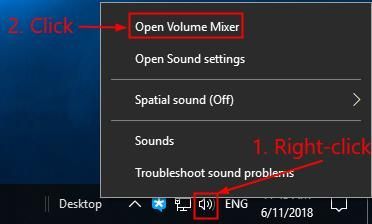
- Pārliecinieties, vai esat pārvietojis skaļuma slīdnis priekš Chrome vismaz pusceļā.
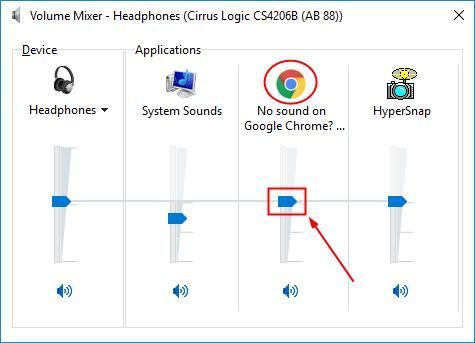 Ja Chrome skaļuma regulators šeit nav norādīts, pārlūkā Chrome varat atskaņot audio / video, un tam vajadzētu parādīties.
Ja Chrome skaļuma regulators šeit nav norādīts, pārlūkā Chrome varat atskaņot audio / video, un tam vajadzētu parādīties. - Atkārtoti palaidiet pārlūku Chrome un atskaņojiet audio / video, lai redzētu, vai jūs dzirdat skaņu. Ja pārlūkā Chrome joprojām nav skaņas problēmu, pārejiet uz 4. labojums , zemāk.
4. labojums: Pārliecinieties, ka lapa nav izslēgta
Vēl viens iespējamais iemesls tam Chrome-bez skaņas problēma ir skaņa interneta lapā ir izslēgta . Lai kārtotu lietas:
1) Tastatūrā nospiediet Windows logotipa taustiņu un R tajā pašā laikā, pēc tam kopējiet un ielīmējiet inetcpl.cpl lodziņā un noklikšķiniet uz Labi.
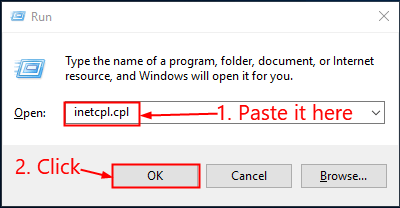
2) Noklikšķiniet uz Papildu cilni. Pēc tam ritiniet uz leju līdz Multivide un pirms tam atzīmējiet izvēles rūtiņu Atskaņojiet skaņas tīmekļa lapās . Pēc tam noklikšķiniet Piesakies > labi .

3) Atkārtoti palaidiet pārlūku Chrome un pārbaudiet, vai dzirdat skaņu no tīmekļa lietotnēm. Ja problēma joprojām pastāv, neuztraucieties - šeit varat izmēģināt vēl dažus labojumus.
5. labojums: notīriet kešatmiņu un sīkfailus
Kešatmiņa un sīkfaili ir daži pagaidu dati, kas palīdz paātrināt tīmekļa lapu ielādi. Bet pārāk daudz no tiem var pārslogot Chrome un neradīt skaņas problēmas. Tātad, lai notīrīt kešatmiņu un sīkfailus :
- Atveriet pārlūku Chrome.
- Augšējā labajā stūrī noklikšķiniet uz trīs vertikālie punkti poga> Vairāk rīku > Dzēst pārlūkošanas datus .
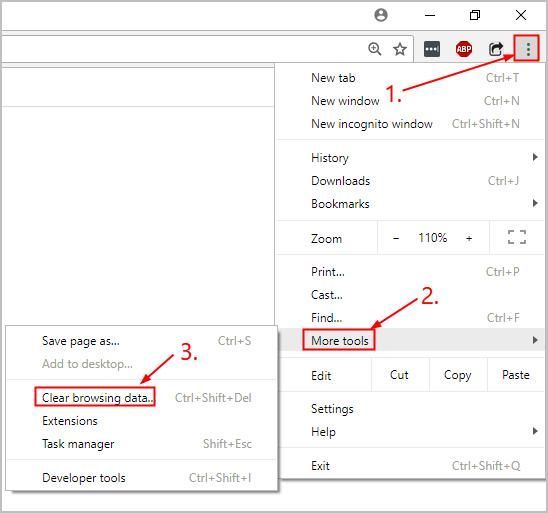
- Nolaižamajā izvēlnē noklikšķiniet, lai atlasītu laika diapazons datu kešatmiņas notīrīšanai (manā piemērā pēdējās 7 dienas). Pēc tam noklikšķiniet IZDZĒST DATUS .
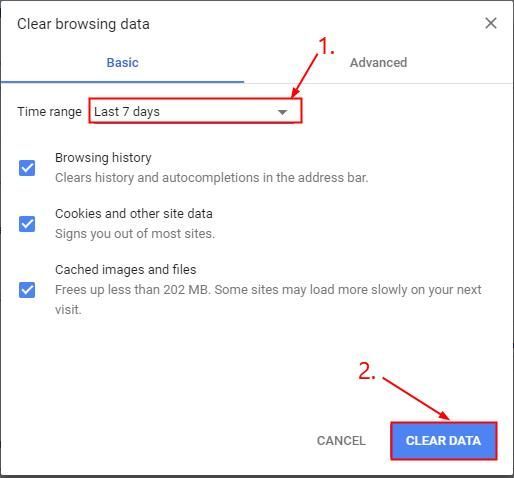
Labojums 6: atspējojiet paplašinājumus
Paplašinājumi ir funkcijas, kuras mēs pievienojam mūsu pārlūkprogrammai, lai nodrošinātu labāku lietotāja pieredzi. Piemēram, AdBlock ir paredzēts reklāmu bloķēšanai. Bet tie var arī traucēt mūsu pārlūku Chrome un izraisīt Chrome nav skaņas izdevums. Lai atspējotu paplašinājumus:
- Atveriet pārlūku Chrome.
- Augšējā labajā stūrī noklikšķiniet uz trīs vertikālie punkti poga> Vairāk rīku > Pagarinājumi .
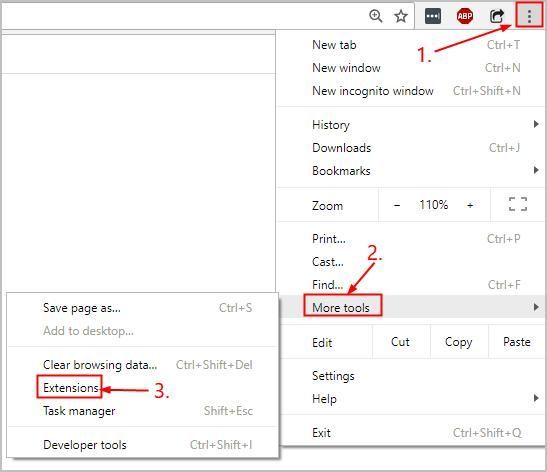
- Pārslēdziet visus paplašinājumus pārlūkā Chrome.

- Atkārtoti palaidiet pārlūku Chrome un pārbaudiet, vai skan skaņa. Ja jā, varat mēģināt iespējot paplašinājumus pa vienam, līdz uzzināt atbildīgo. Bet, ja tas nepalīdz situācijā, ieteicams ieslēgt paplašinājumus un pāriet uz Labot 7 , zemāk.
7. labojums: atjauniniet Adobe Flash Player
Šī problēma var rasties arī tad, ja Adobe Flash Player spraudnis pārlūkā Chrome ir novecojis vai ir kļūdains. Tātad jūs varat atjaunināt Adobe Flash Player lai redzētu, vai tas tā ir.
Lūk, kā to izdarīt:
- Atveriet pārlūku Chrome un apmeklējiet vietni hroms: // komponenti / lai pārbaudītu atjauninājumu.
- Zem Adobe Flash Player , klikšķis Pārbaudiet atjauninājumu .
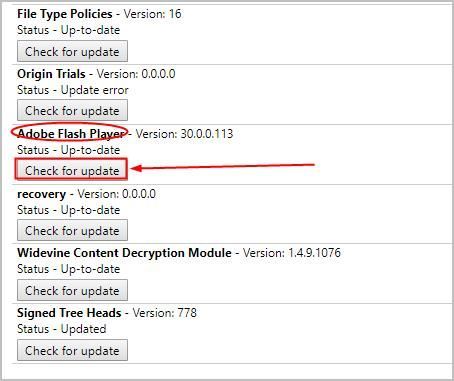
- Pārbaudiet statusu:
- Ja tā saka Statuss-Komponents nav atjaunināts , pēc tam dodieties uz Adobe Flash Player uzlejupielādējiet un instalējiet jaunāko sava Adobe Flash Player .
- Ja teikts citādi, tad pārejiet uz 8. labojums .
- Atkārtoti atveriet pārlūku Chrome un pārbaudiet, vai skan skaņa. Ja problēma joprojām turpinās, turpiniet 8. labojums .
8. labojums: pārinstalējiet pārlūku Chrome
Ja nekas cits neizdodas, mums, iespējams, būs jāpārinstalē pārlūks Chrome, lai pārlūkprogramma iegūtu tīru lapu un, cerams, atrisinātu problēmu:
Piezīme. Pārinstalējot pārlūku Chrome, tiks dzēsti visi pārlūka iestatījumi un dati.- Tastatūrā nospiediet Windows logotipa taustiņu un R tajā pašā laikā, pēc tam kopējiet un ielīmējiet appwiz.cpl lodziņā un noklikšķiniet labi .
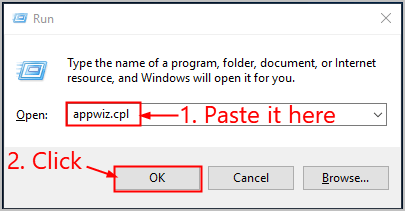
- Pārlūkā Chrome atrodiet un ar peles labo pogu noklikšķiniet, pēc tam noklikšķiniet uz Atinstalēt .
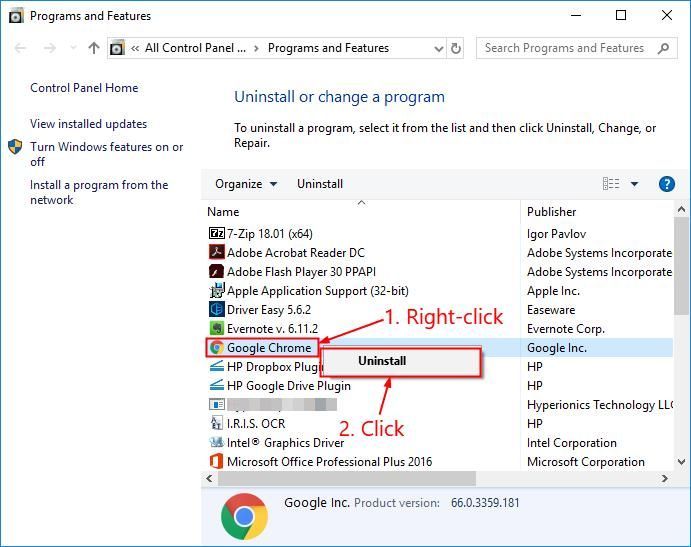
- Lejupielādējiet un instalējiet pārlūku Chrome no citas tīmekļa pārlūkprogrammas vai Windows veikala.
- Izmēģiniet skaņu atkārtoti instalētajā pārlūkā Chrome un pārbaudiet, vai Chrome nav skaņas problēma ir novērsta.
Tas ir viss - 8 pārbaudīti un pārbaudīti jūsu Chrome labojumi bez skaņas problēmām. Ceru, ka tas palīdz un nekautrējieties komentēt tālāk, ja vēlaties dalīties savās domās ar mums. 🙂
Piedāvātais attēls Pixabay no Peksels
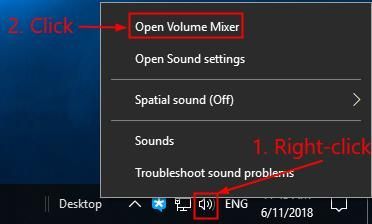
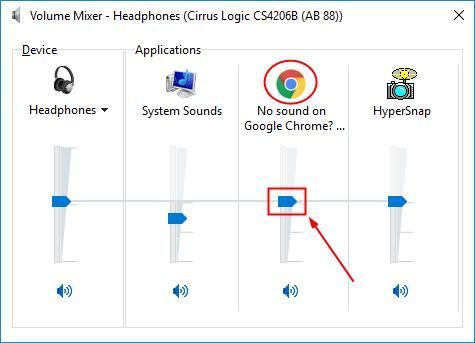
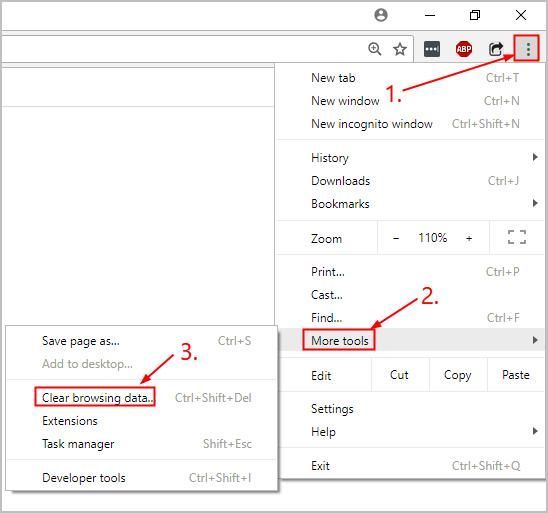
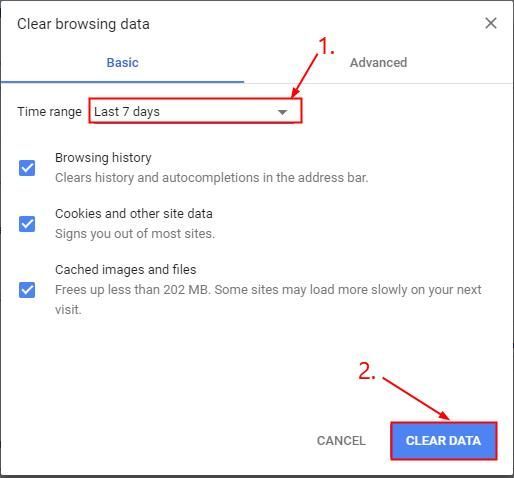
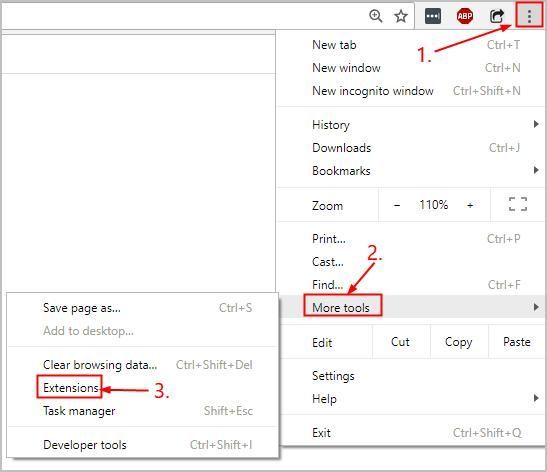

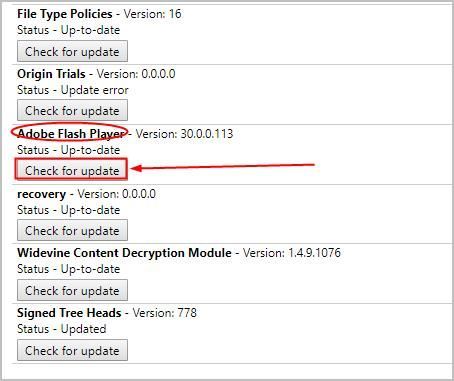
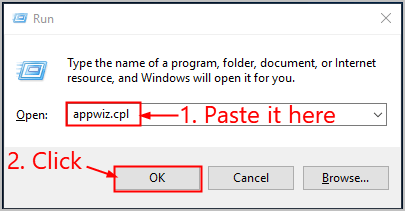
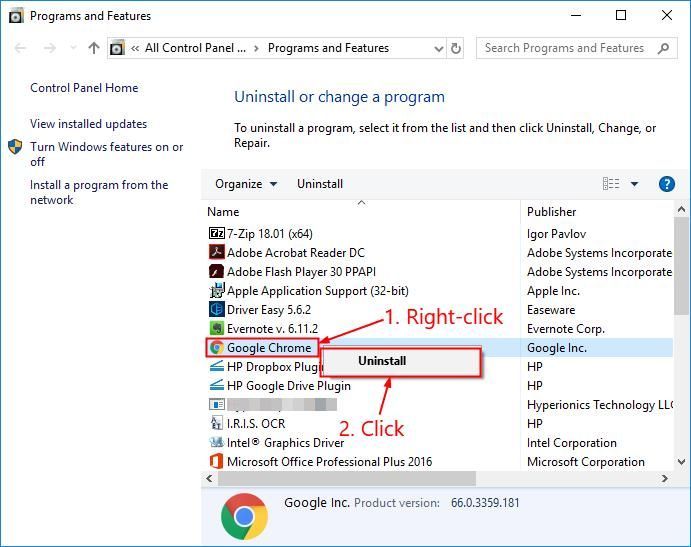






![[ATRISINĀTS] God of War FPS tiek rādīts datorā](https://letmeknow.ch/img/knowledge/62/god-war-fps-drops-pc.jpg)